IPad-tastaturet kan skrive symboler raskere i iOS 11: Slik er det hvordan

iPad har mange oppdateringer i iOS 11 for å gjøre det til et bedre produktivitetsverktøy. Sammen med overskrift ting som multitasking, vil du sikkert merke til at tastaturet fikk en overhaling. Selv om det kan virke litt rotete i begynnelsen, er det faktisk en stor forbedring. Her er hva som er forandret og hvordan du bruker det.
RELATED: Hva er nytt i iOS 11 for iPhone og iPad, tilgjengelig nå
Det første du vil legge merke til er det, i stedet for å bare vise bokstavene på hver nøkkel, viser iOS 11 også et mindre, lys grå symbol. I iOS 10 og tidligere brukte du tilgang til disse symbolene ved å først trykke på "123" -tasten, og deretter hvis du ønsket et mer esoterisk symbol, trykker du på # + = -tasten. Dette fungerer fortsatt som du kan se nedenfor.
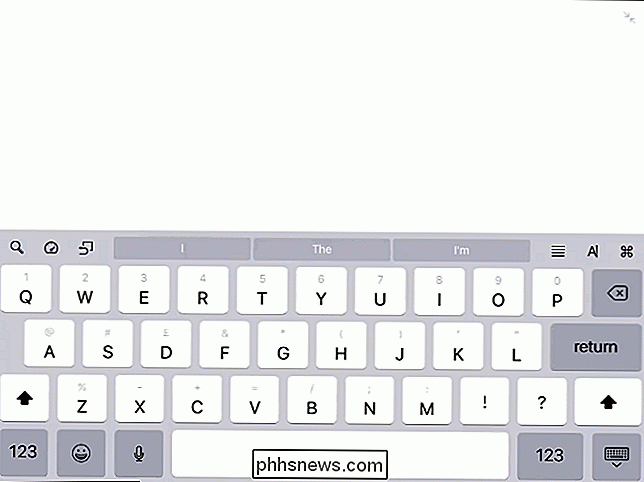
Det er imidlertid en bedre måte å skrive inn noen av disse symbolene på. I stedet for å trykke på "123" -knappen først, kan du trykke på tasten symbolet er på, sveip ned en liten mengde, og slipp deretter nøkkelen. Dette symboliserer symbolet i stedet for brevet (eller det mer esoteriske symbolet i stedet for det vanlige symbolet hvis du allerede har truffet 123). I GIF nedenfor kan du se hvordan jeg skriver inn et halvkolon ved å trykke og sveipe ned på N-tasten.
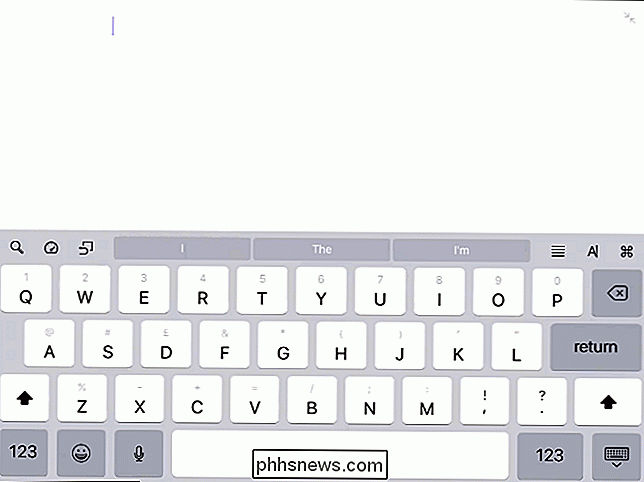
Denne metoden for å skrive tar litt tid til å vant til, men når du har fått tak i det gjør det å skrive inn symboler på iPad mye raskere.

Tldr Konverterer man Sider i kortfattet, engelsk-engelsk forklaring
Kommandolinjebrukerne vet hvordan man leser håndboken: skriv "mann" etterfulgt av navnet på en kommando-du vil se en detaljert forklaring. Disse håndbøkene er nyttige, men verbose, og bruker hundrevis av ord for å forklare alle detaljer i en kommando. Det er greit når du vil vite alt , men mesteparten av tiden søker du etter en bestemt bruk .

Slik søker du WhatsApp Chat-meldinger
Prøver du å finne en bestemt melding i din store WhatsApp chat-logg? Det er to måter å søke på, slik at du kan finne det du leter etter raskt. Hvis du ikke er sikker på hvem samtalen var med, kan du søke i hele arkivet fra hoved Chat-vinduet. Bare dra ned, og en søkefelt vil dukke opp langs toppen. Plugg inn det du vil søke etter, og det vil dukke opp.



